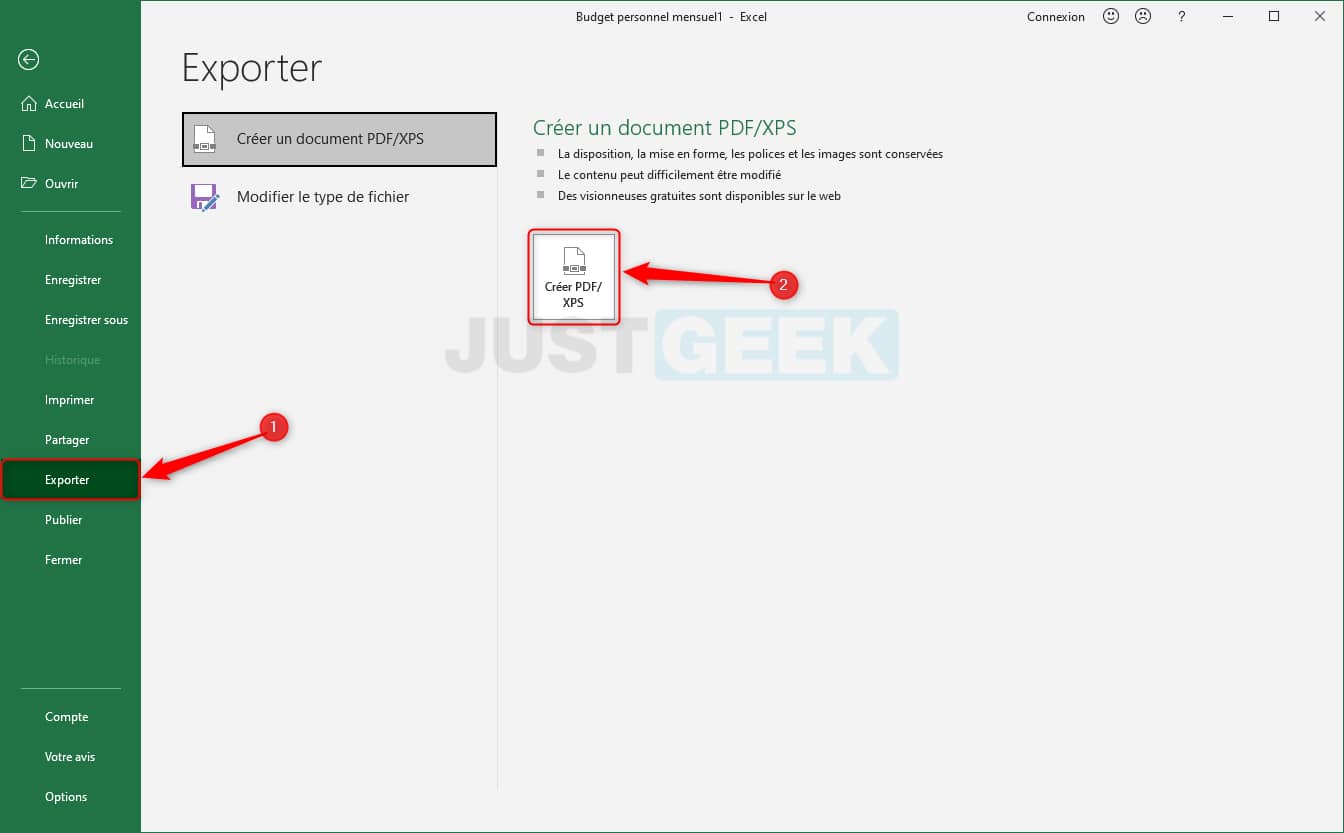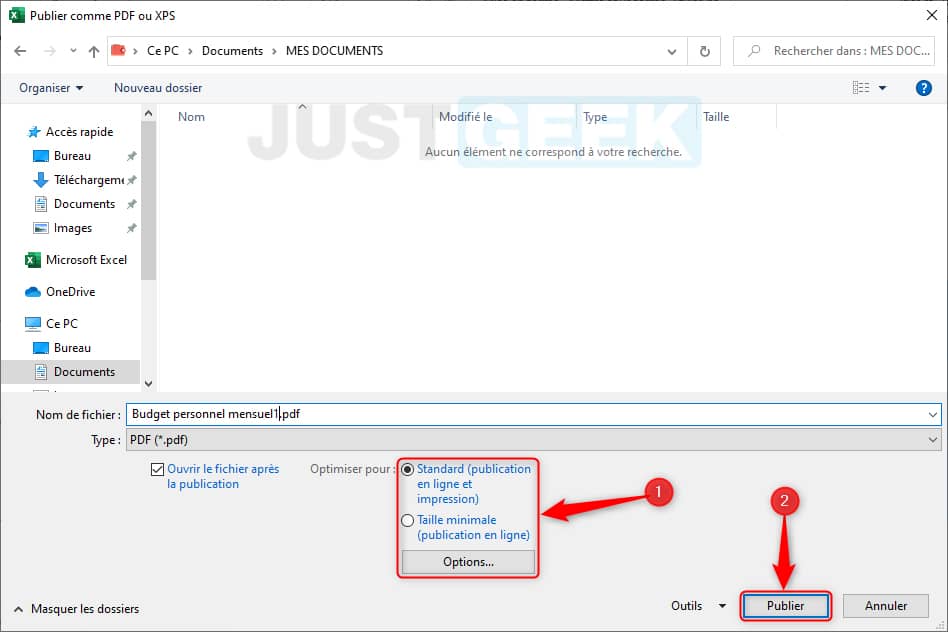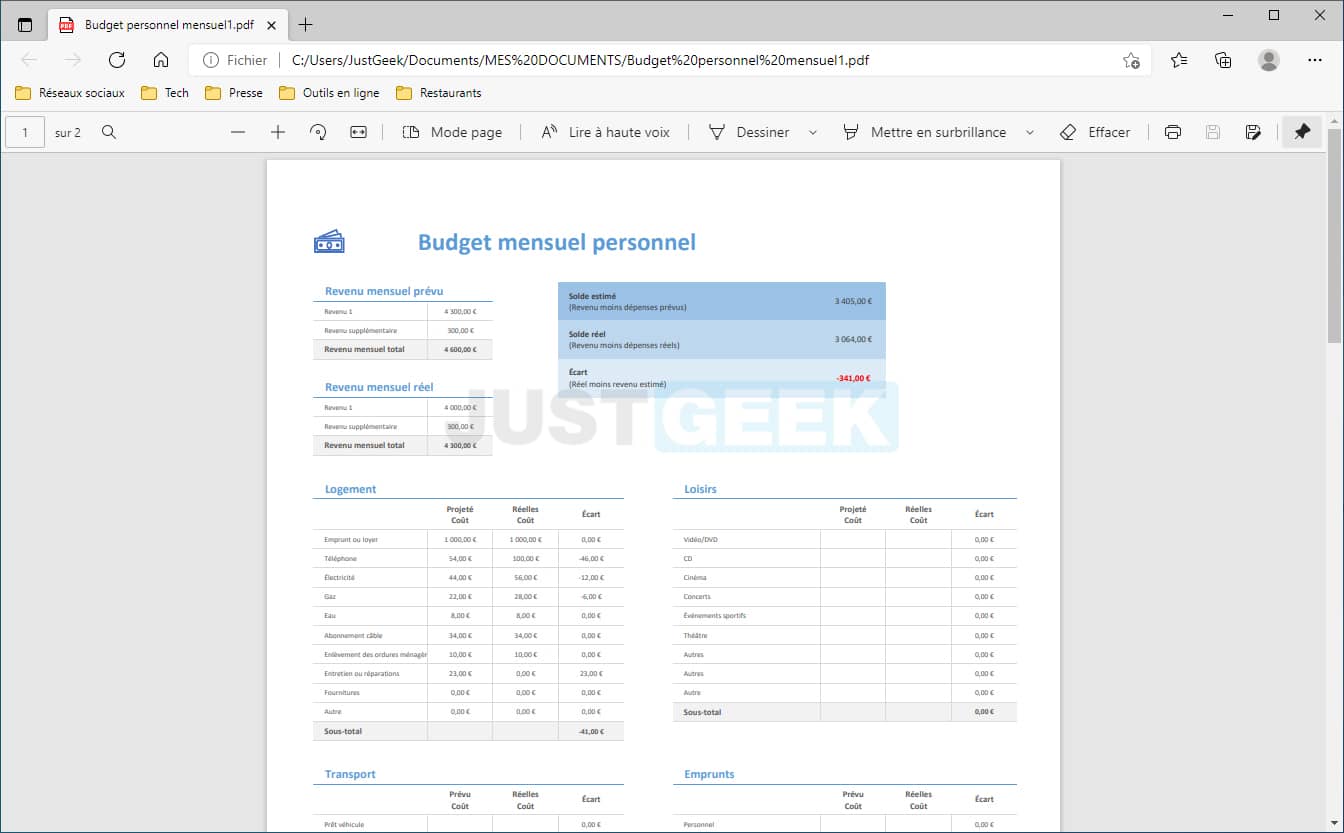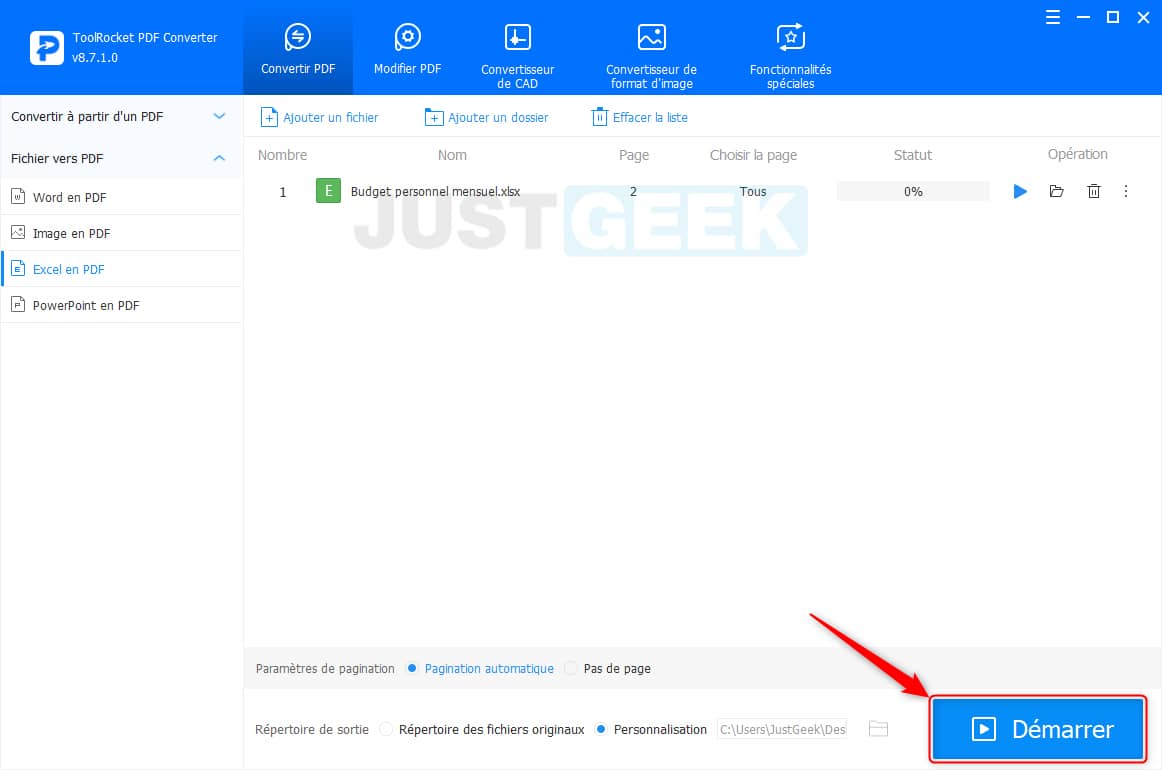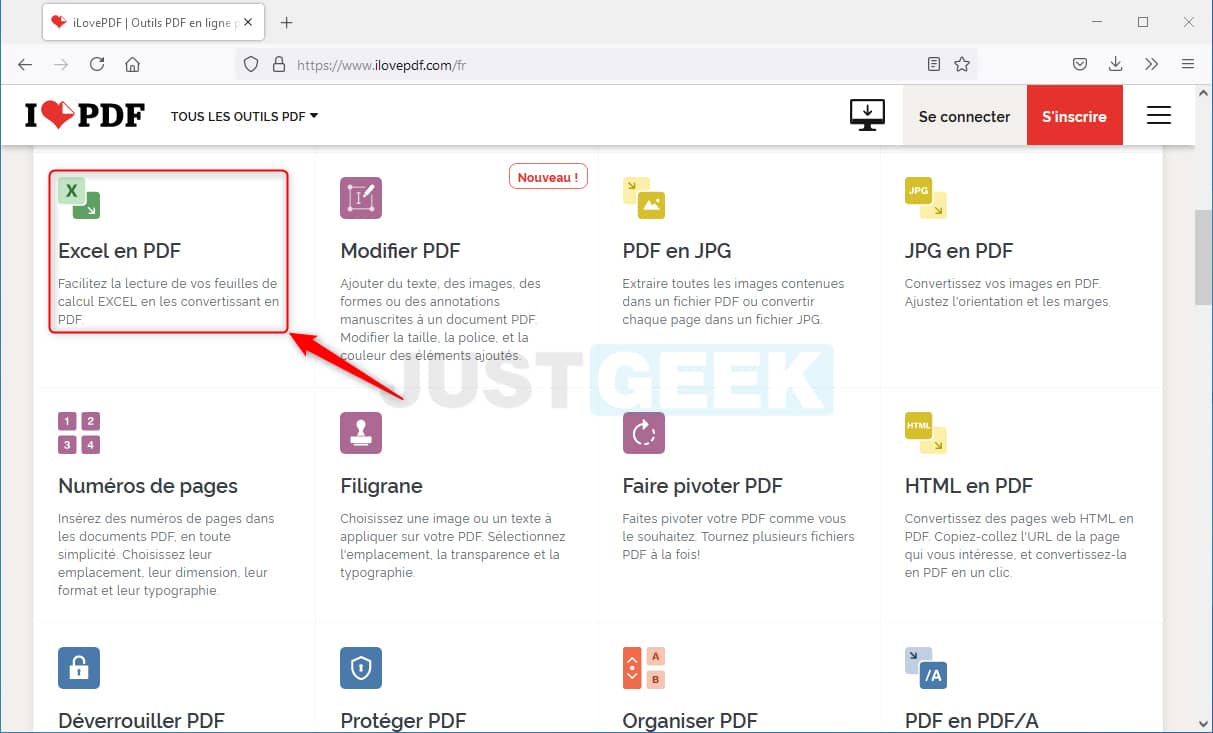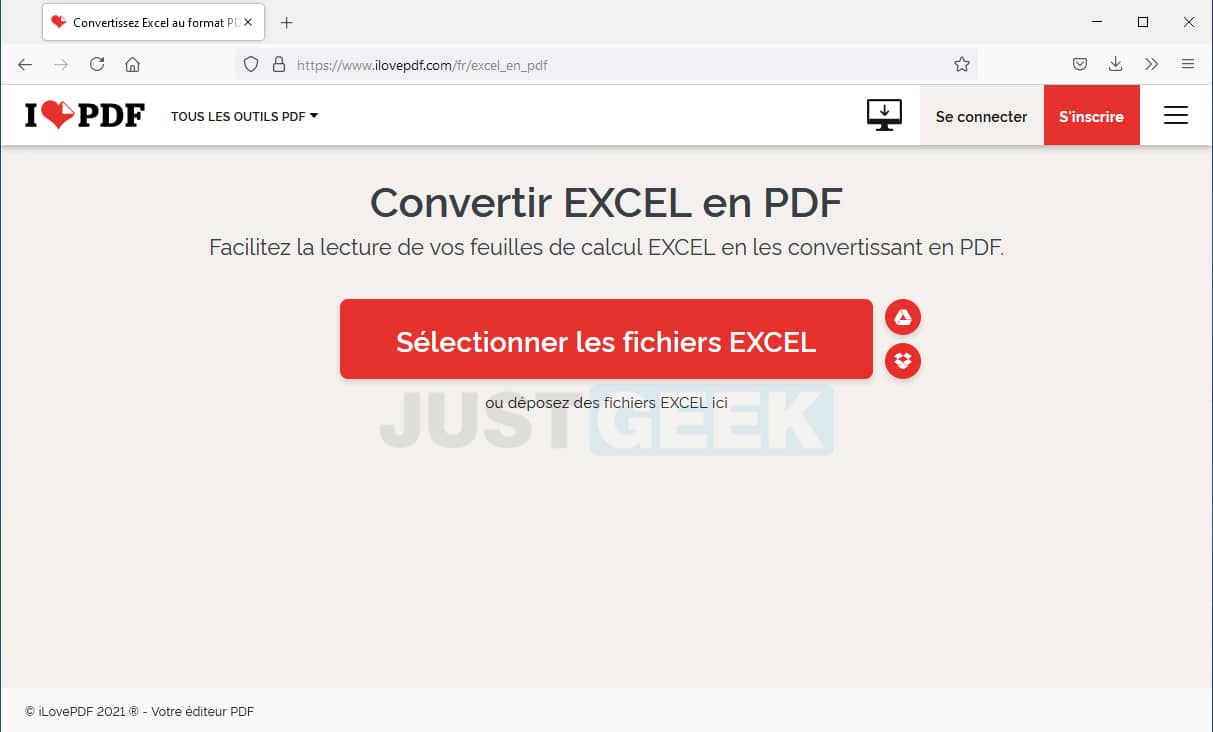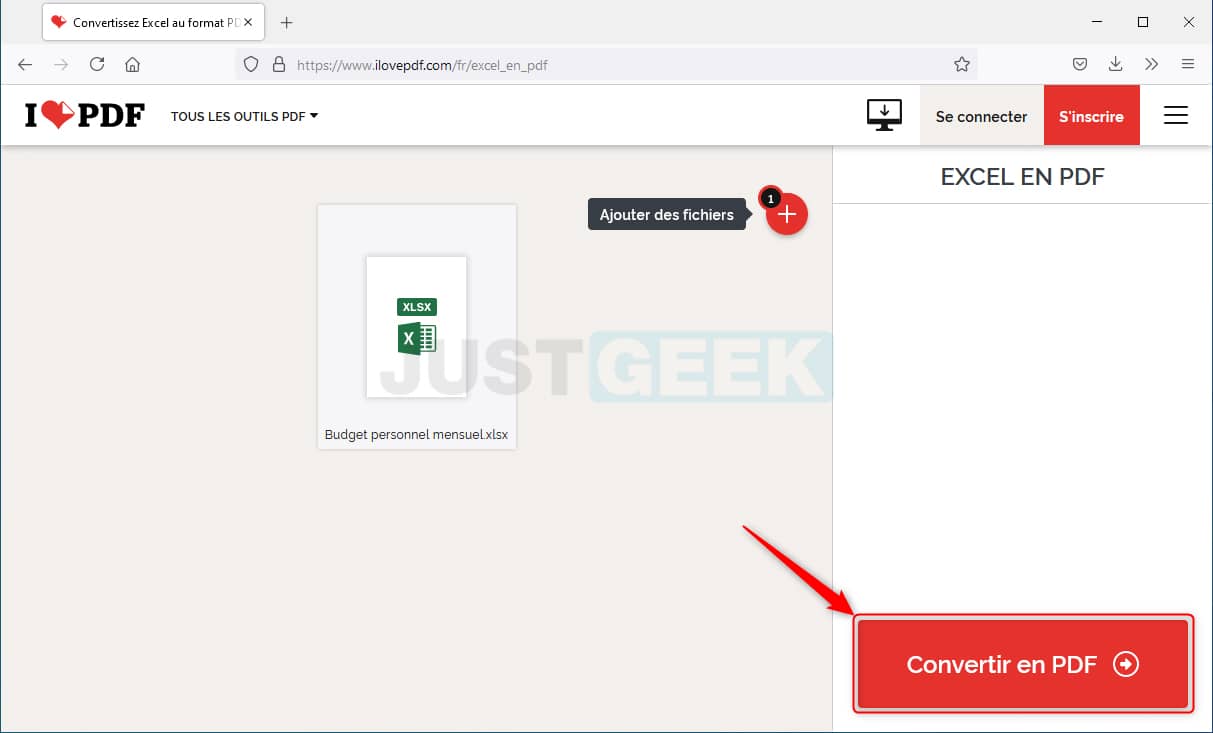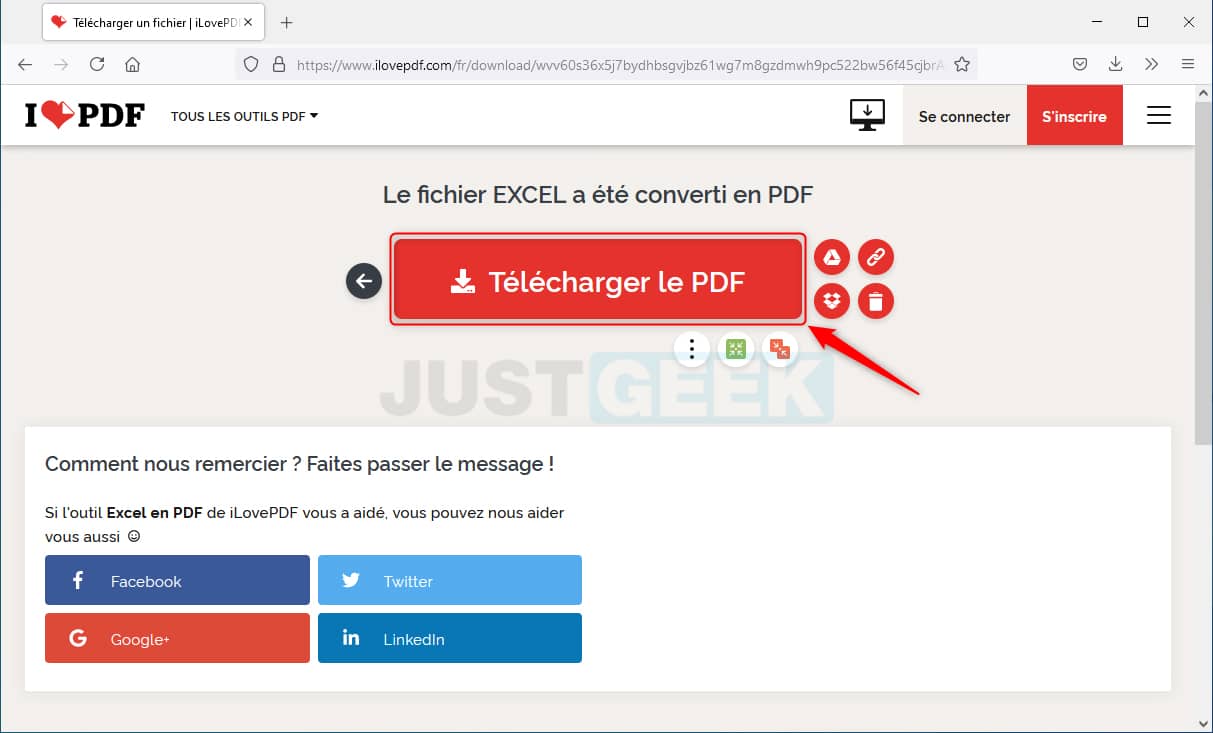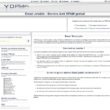Vous souhaitez convertir gratuitement et rapidement un fichier Excel en PDF ? Vous êtes au bon endroit ! Dans cet article, nous allons voir ensemble 3 façons de convertir un fichier Excel en PDF. C’est parti !
Convertir Excel en PDF
Que ce soit dans le domaine personnel ou professionnel, nous sommes nombreux à travailler avec des fichiers Excel et PDF. Ce sont sans doute les deux formats de fichiers les plus populaires. Et il arrive parfois que vous ayez besoin de convertir un fichier Excel en PDF.
La conversion d’un fichier Exel en PDF peut notamment faciliter son ouverture dans le cas où vos interlocuteurs n’auraient pas la suite Office. Pour ce faire, plusieurs solutions s’offrent à vous. Vous pouvez soit directement utiliser le logiciel Excel pour convertir votre feuille de calcul (.XLS, .XLSX, etc.) en PDF, soit utiliser un logiciel spécialisé dans la conversion de fichiers ou encore utiliser un outil en ligne gratuit. Dans tout les cas, la tâche n’a rien de compliqué. Voici comment faire.
Créer un document PDF dans Excel
Depuis le logiciel Excel de la célèbre suite Office, vous avez la possibilité d’enregistrer votre feuille de calcul en tant que PDF. Suivez attentivement les quelques étapes ci-dessous.
- Commencez par ouvrir Excel.
- Ouvrez ensuite la feuille de calcul que vous souhaitez convertir en PDF.
- Rendez-vous ensuite dans « Fichier », puis cliquez sur « Exporter ».
- Enfin, cliquez sur « Créer PDF / XPS ».
- Choisissez l’emplacement du fichier PDF, puis donnez un nom à votre fichier. Sélectionnez les options d’optimisation (facultatif), et cliquez sur « Publier ».
- Le fichier Excel converti en PDF s’ouvrira alors automatiquement (par défaut dans le navigateur Microsoft Edge).
Convertir un fichier Excel en PDF avec le logiciel gratuit ToolRocket PDF Converter
Comme je vous l’ai dit plus haut, il existe également des convertisseurs de fichiers gratuits comme ToolRocket PDF Converter que je vous ai présenté sur le blog. Grâce à ce logiciel gratuit, vous pouvez très facilement convertir un fichier XLS en PDF. Voici comment procéder.
- Commencez par télécharger le logiciel gratuit ToolRocket PDF Converter, puis ouvrez-le.
- Une fois ouvert, cliquez sur le menu « Convertir PDF » en haut de la fenêtre.
- Dans le bandeau situé à gauche, cliquez sur « Fichier vers PDF », puis sur « Excel en PDF ».
- Enfin, sélectionnez votre fichier Excel sur votre ordinateur, puis cliquez sur le bouton « Démarrer ».
- Par défaut, le fichier PDF sera automatiquement enregistré sur le Bureau Windows.
Convertir un fichier Excel en PDF en ligne
Enfin, vous pouvez convertir un fichier Excel en PDF grâce à un outil en ligne gratuit. Dans mon exemple, j’ai choisi d’utiliser iLovePDF cependant, il y en a plein d’autres. Vous avez par exemple CleverPDF, Online2PDF, Smallpdf, PDF2GO, et j’en passe.
- Rendez-vous sur le site iLovePDF.com.
- Cliquez ensuite sur le bouton « Convertir PDF ».
- Sélectionnez le ou les fichiers Excel que vous souhaitez convertir en PDF.
- Cliquez ensuite sur le bouton « Convertir en PDF ».
- Enfin, téléchargez le fichier PDF converti en cliquant sur le bouton « Télécharger le PDF ». À noter que vous avez la possibilité de supprimer le fichier des serveurs du site en cliquant sur l’icône en forme de poubelle.